iPadでテキストをバリバリ入力している人に朗報。iPad OS 13.4にアップデートすると、外部キーボードを使っているときは自動的に変換を行う「ライブ変換」が利用できるようになった。これにより、テキスト入力の効率が大幅にアップするはずだ。
入力するそばから自動で変換される「ライブ変換」が便利
「ライブ変換」はMacではもうお馴染みの機能で、テキストを入力すると自動的に文脈を判断し、候補を判別して変換していくというもの。今までのようにスペースキーを叩かなくても自動的に変換されていくので、テキストを高速に入力することができる。気になるのは正しく変換されるかどうかだが、変換精度は結構高く通常の文章を入力するには十分に耐えられるレベル。ライブ変換に慣れると、今までの変換操作が煩わしく感じられるほどだ。もちろん、誤変換があった場合や文節を間違えているときは、カーソルキーを使って修整が可能。文字変換は学習していくので、使えば使うほどより精度が高くなっていくはずだ。
ライブ変換を使うには、iPad OS 13.4へアップデートしたiPadと外付けキーボードが必要になる。外付けキーボードは純正でなくて大丈夫なので安心してほしい。また、ライブ変換はデフォルトでオンになっているので、特に設定を変更しなくてもすぐに利用が可能だ。
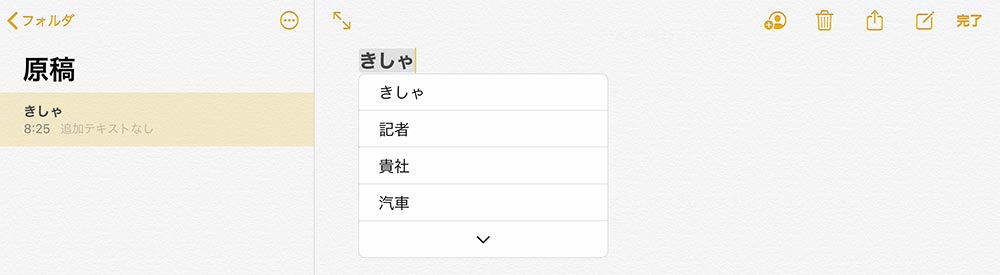
ここでは「貴社の記者が汽車で帰社した」と入力していく。まず「きしゃ」と入力。単語ごとに変換候補が表示されるが、そのまま入力していこう。もし、変換候補に表示された単語に変換したいときは「スペース」キーで選択すればよい
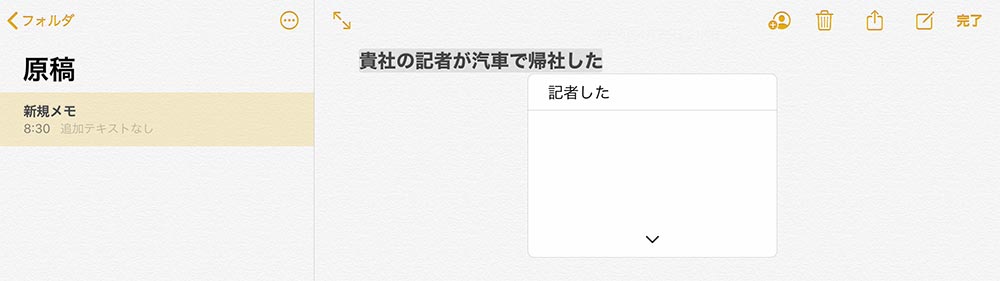
そのまま続けて入力していくと、文脈を自動的に判断して変換していく。確定したいときは「Enter」キーを押す

これで入力したテキストが確定された。このように変換操作をしなくても文章がサクサクと入力できる
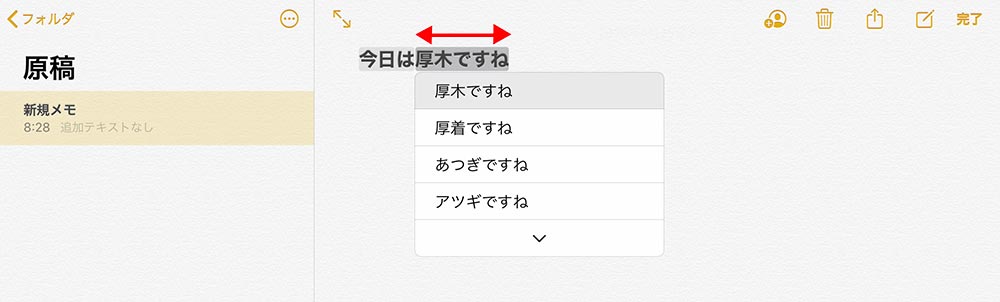
文節を伸縮させたいときは、「Shift」キー+「←」キーまたは「→」キーを使う。「Shift」キーを押しながら「←」キーで1文字ずつ左側に縮み、「Shift」キーを押しながら「→」キーで1文字ずつ右側に伸びる
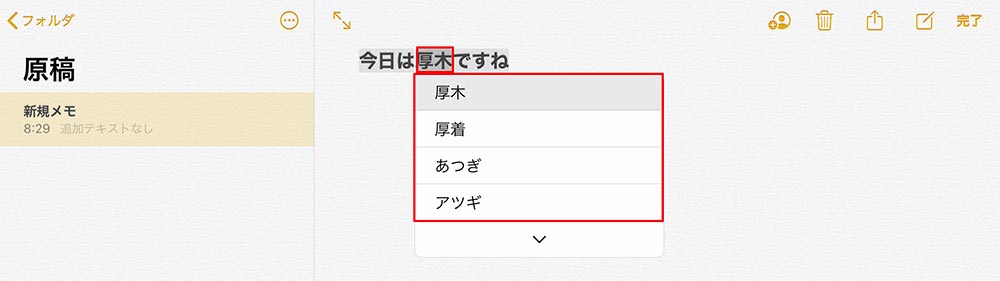
変換内容を修正するときは、「←」キーまたは「→」キーを押して文節を移動し、「スペース」キーを押す。変換候補が表示されるので、「↑」キーまたは「↓」キーで選択して「Enter」キーを押せばよい
ライブ変換を使いたくないときはオフにする
このように慣れれば便利なライブ変換だが、どうしても性に合わない、使いにくいと感じる人もいるだろう。そのような人はライブ変換をオフにしよう。そうすれば、従来の変換方法に戻すことができる。
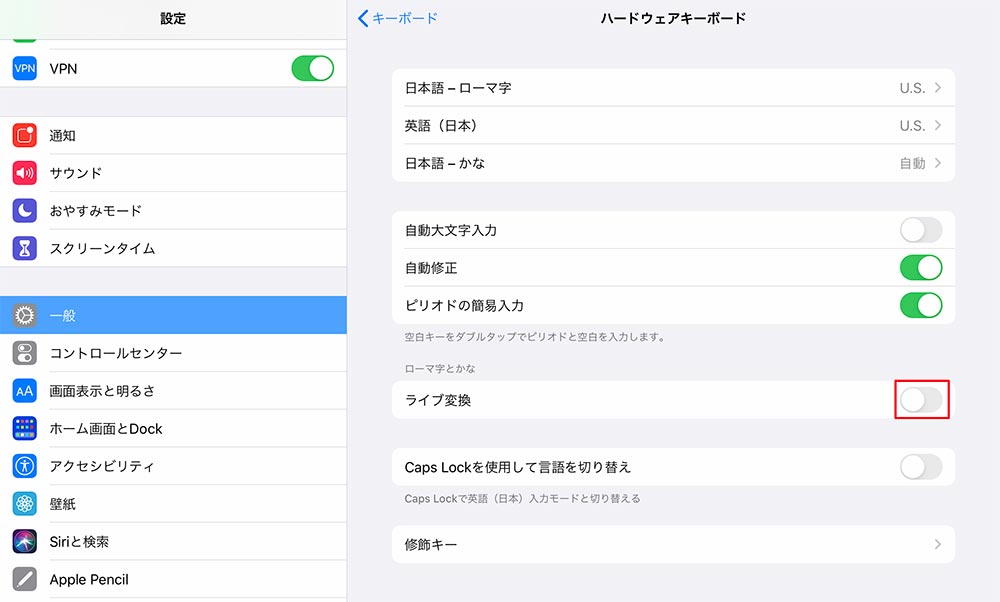
設定アプリで「一般」→「キーボード」→「ハードウェアキーボード」を開き、「ライブ変換」をオフにする

これで従来の変換方法(「スペース」キーを押して候補を選択)に戻る
ライブ変換は、変換の操作をしなくても変換がされていくので、最初は戸惑いがち。しかし、使っていけばサクサク変換されていく便利さを実感できるだろう。ライブ変換を活用すれば、iPadでのテキスト入力は大きく効率化できるはずだ。



